拼接mp4格式的视频
用FFmpeg工具对视频进行处理,FFmpeg有非常强大的功能包括视频采集功能、视频格式转换、视频抓图、给视频加水印等。
准备
下载FFmpeg视频工具。
直接搜索下载,根据电脑选择不同的资源。
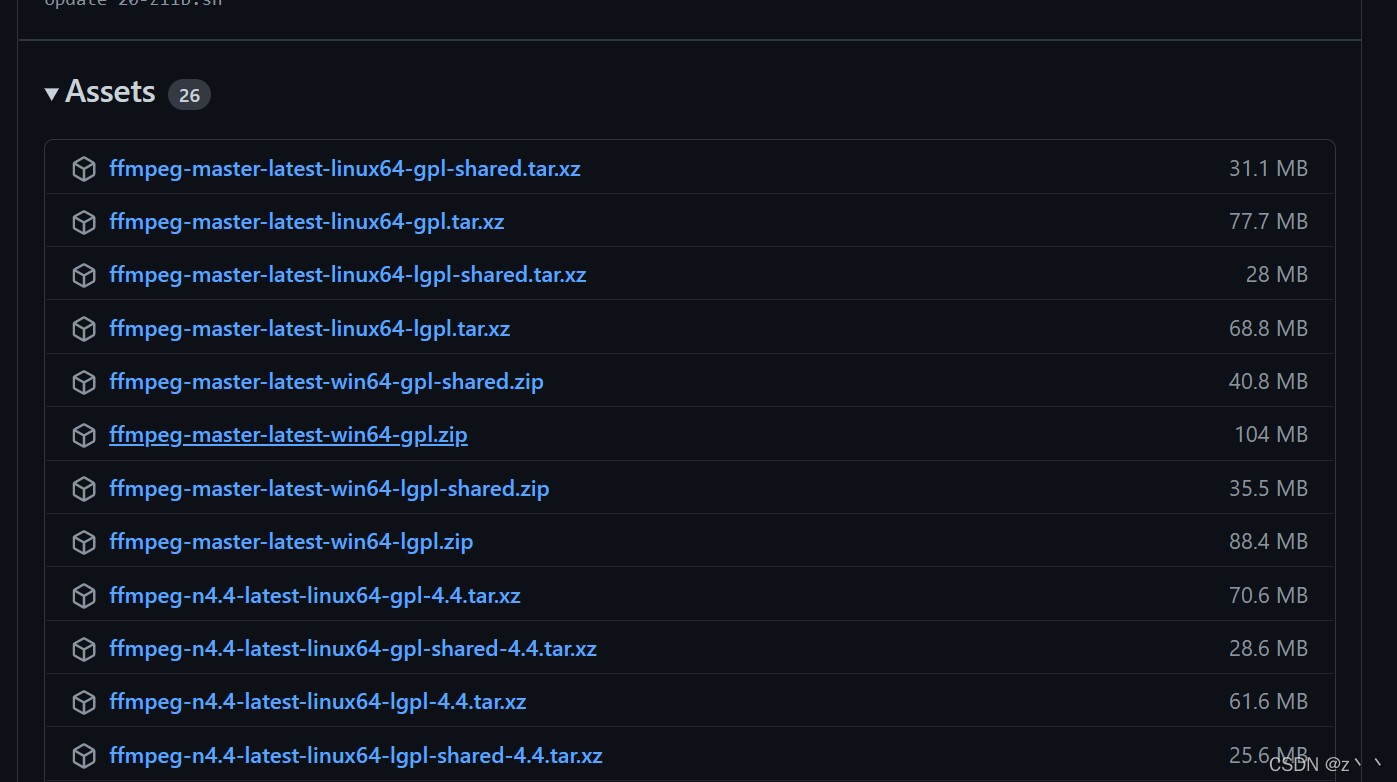
下载完解压,可以解压到任何盘,可以改一下文件夹名称。
使用比较方便的方法
这种先要设置环境变量
先找到解压后的bin路径

然后进行设置环境变量
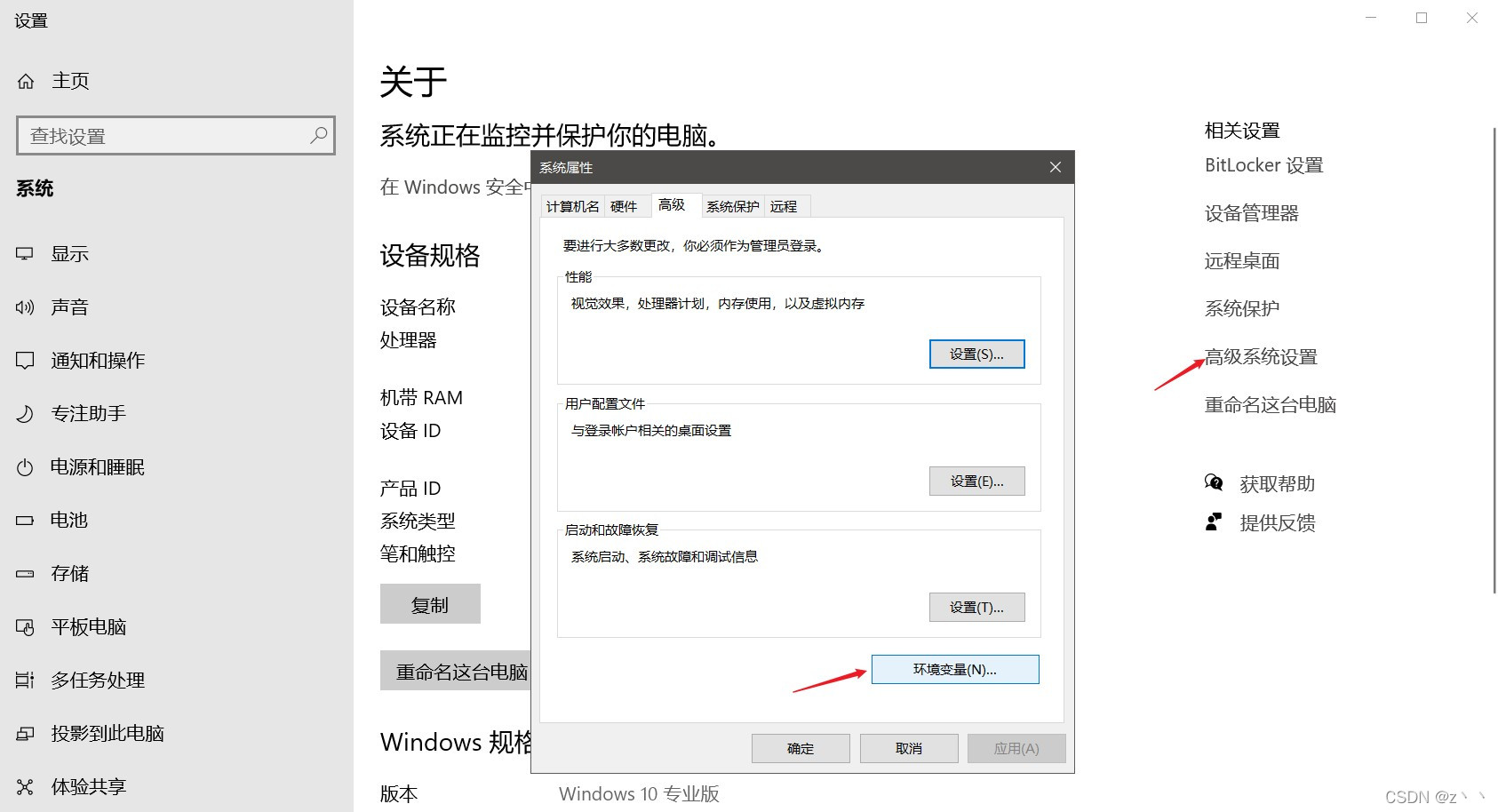
将解压后的bin路径填入

测试一下
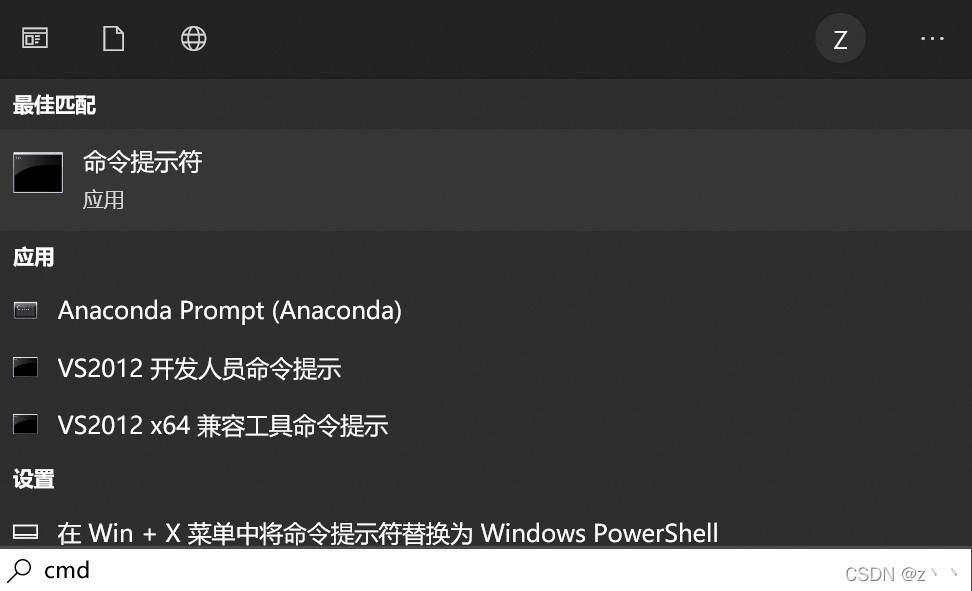

这里只合成两个视频,多的也可以合成。
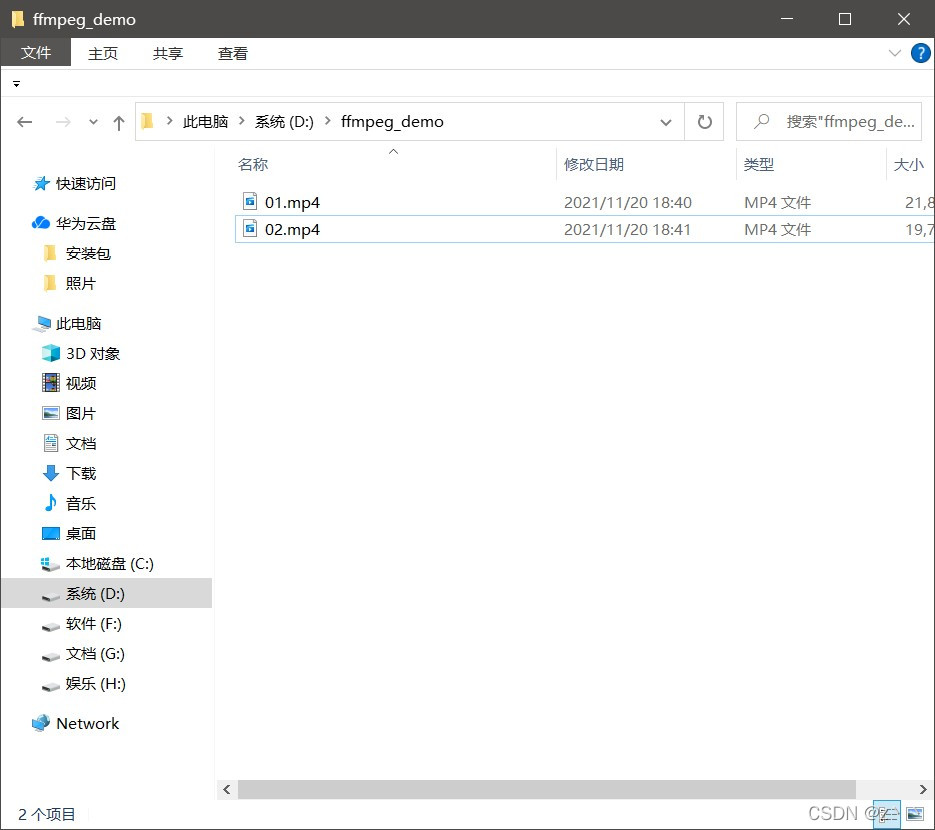
首先在控制台进入视频文件所在的文件夹
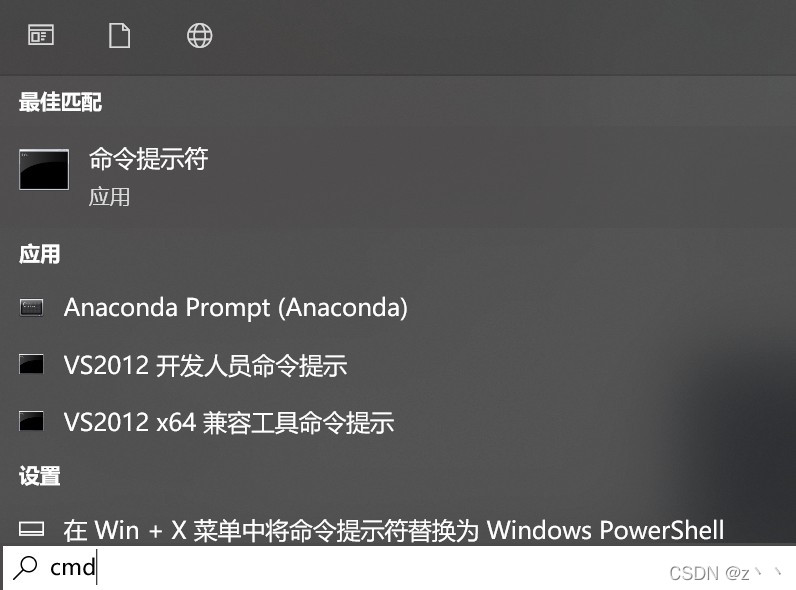

然后进行操作
方法1:直接拼接mp4文件
// 可以使用filelist.txt方式,也可以使用"concat:01.mp4|02.mp4"这种方式
ffmpeg -f concat -i filelist.txt -c copy output.mp4
// ffmpeg -f concat -i "concat:01.mp4|02.mp4" -c copy output.mp4
/*
filelist.txt格式内容:
file'01.mp4'
file'02.mp4'
*/
方法2:先转为ts格式再合并
输入:
ffmpeg -i 01.mp4 -vcodec copy -acodec copy -vbsf h264_mp4toannexb 01.ts
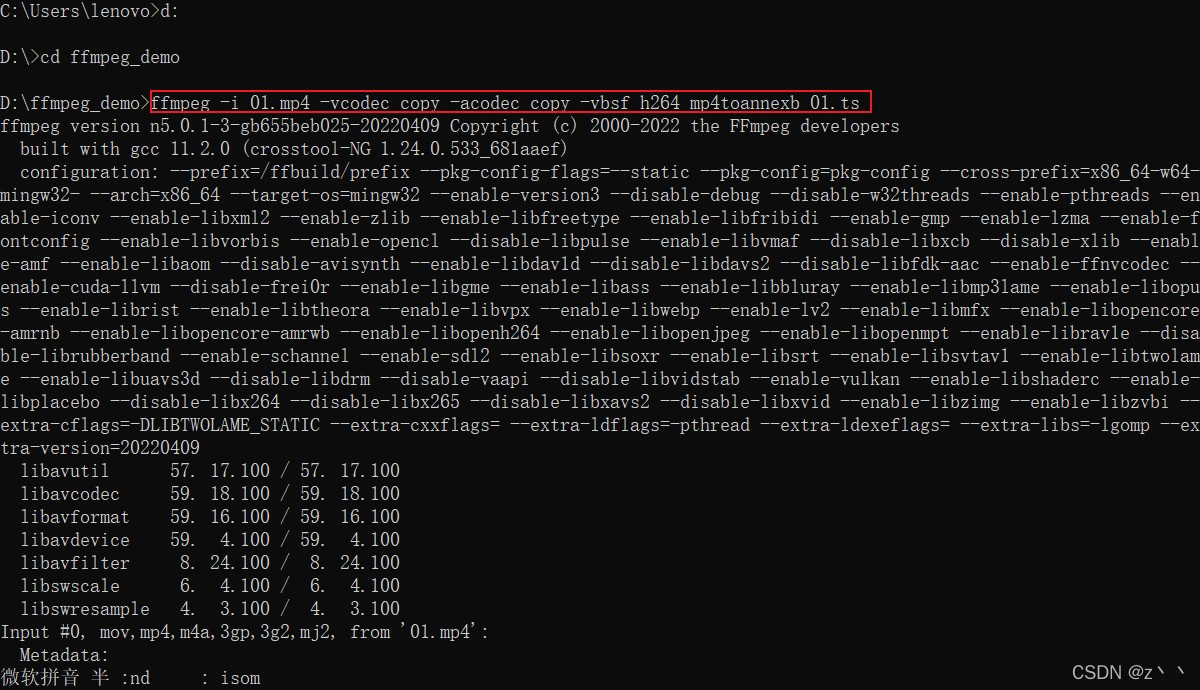
再输入:
ffmpeg -i 02.mp4 -vcodec copy -acodec copy -vbsf h264_mp4toannexb 02.ts

如果有多个视频可以继续添加
看一下效果
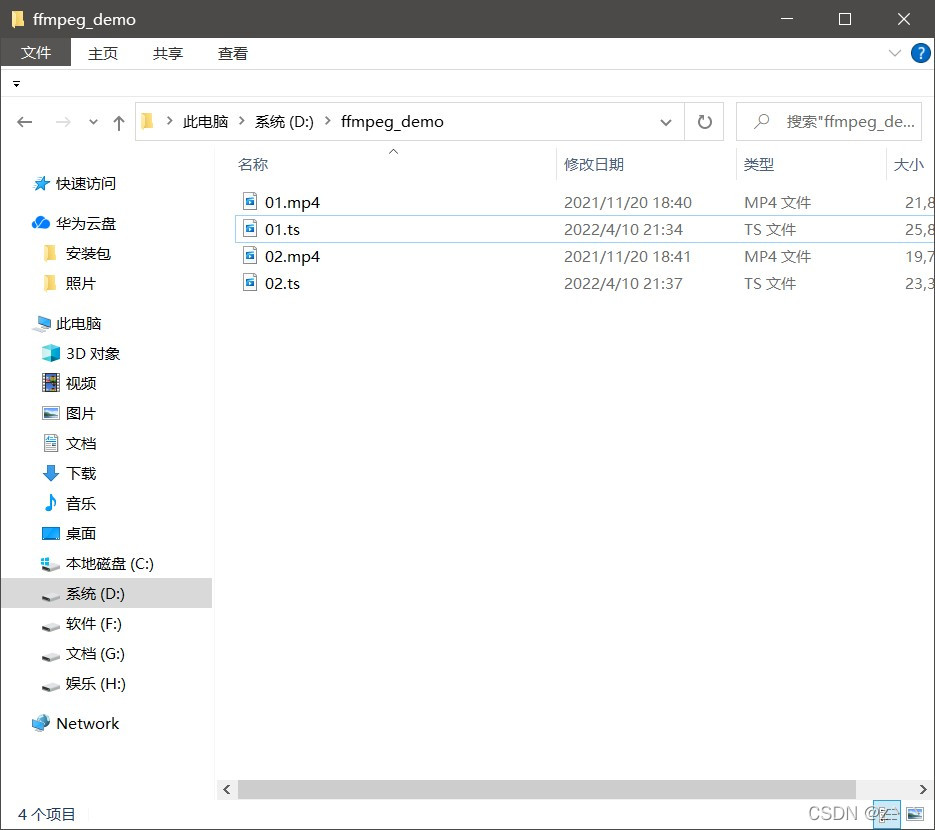
将两个ts格式的视频拼接为mp4格式
ffmpeg -i "concat:01.ts|02.ts" -acodec copy -vcodec copy -absf aac_adtstoasc output.mp4
//如果有多个视频在"concat:01.ts|02.ts(这里继续添加)"

最终效果

用起来有点麻烦的方法
直接使用ffmpeg工具
这种需要将要拼接的视频移到解压后的bin文件夹下
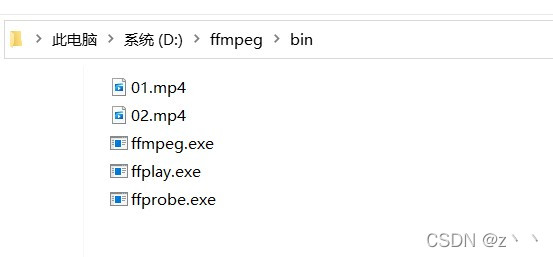
在控制台进入解压后的bin文件夹下

先输入:
ffmpeg -i 01.mp4 -vcodec copy -acodec copy -vbsf h264_mp4toannexb 01.ts
再输入:
ffmpeg -i 02.mp4 -vcodec copy -acodec copy -vbsf h264_mp4toannexb 02.ts
最后输入:
ffmpeg -i "concat:01.ts|02.ts" -acodec copy -vcodec copy -absf aac_adtstoasc output.mp4
效果:

版权声明:本文为weixin_46085748原创文章,遵循 CC 4.0 BY-SA 版权协议,转载请附上原文出处链接和本声明。